Estas instruções descrevem o fluxo de trabalho mais detalhado (que o da Análise de energia usando elementos de construção - Início rápido) ) para executar a análise de energia usando elementos de construção no Revit. Use este fluxo de trabalho quando desejar aprender como modificar o modelo do elemento de construção e suas configurações de energia para efetuar o ajuste fino da análise.
Para executar a análise de energia usando elementos de construção
- Crie o modelo do Revit de construção.
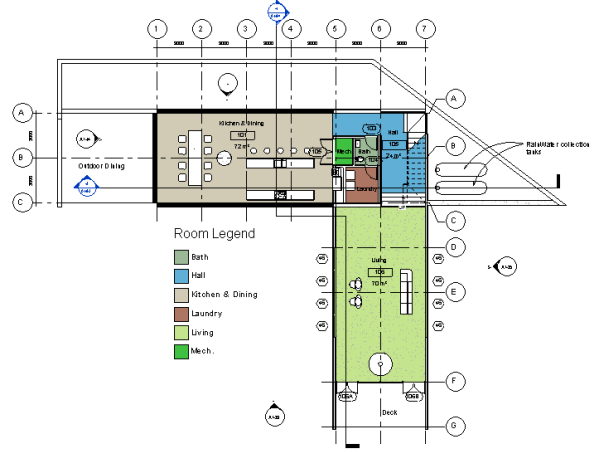
- Conecte-se ao Autodesk 360.
Clique em Login
 Login no Autodesk 360. Insira sua ID e senha da Autodesk. Se você não conectar antes de executar uma simulação, será solicitado a fazer isso.
Login no Autodesk 360. Insira sua ID e senha da Autodesk. Se você não conectar antes de executar uma simulação, será solicitado a fazer isso. - Defina os elementos de construção como base para a simulação de energia.
Clique na guia Analisar
 painel Análise de energia
painel Análise de energia
 Usar o modo de elemento de construção.
Usar o modo de elemento de construção. - Altere as configurações de energia detalhadas de construção, como necessário.
Quando você seleciona Usar o modo de elemento de construção, somente as configurações de energia aplicáveis ao elemento de construção do modelo derivado são ativadas.
- Clique na guia Analisar
 painel Análise de energia
painel Análise de energia
 Configurações de energia.
Configurações de energia. - Defina as configurações básicas de energia.
Tipo de construção
Reveja o tipo de ocupação atribuído à construção e modifique como necessário.
Plano de chão
Verifique se o valor mostra o nível de chão para seu modelo. Durante a simulação, os pisos abaixo do plano de chão são tratados como pisos subterrâneos.
Localização
Reveja a localização geográfica e a estação climática especificada para o projeto e modifique como necessário. Consulte Localização.
- Defina as configurações opcionais de energia.
Exportar categoria
Defina como Ambientes para ativar a opção Incluir propriedades térmicas para incluir os dados das propriedades térmicas do Revit na análise. Se as propriedades térmicas não estiverem presentes nos elementos de construção, então a análise usa as atribuições padrão para construções conceituais.
Defina como Espaços se o modelo contém espaços do Revit MEP para incluir os dados de energia relacionados na análise.
Propriedades térmicas
Selecione Incluir propriedades térmicas para utilizar propriedades térmicas para elementos de construção, como paredes e pisos com dados térmicos do material da camada do elemento na análise. Se você incluir propriedades térmicas, as construções conceituais padrão são substituídas.
Nota: Por padrão, os elementos de construção não incluem as propriedades térmicas.Para aprender como adicionar propriedades térmicas para elementos, consulte Adicionar propriedades térmicas para análise de energia usando elementos de construção.
Resolução do espaço analítico
A resolução padrão para os espaços analíticos pode não ser apropriada para cada modelo do Revit, portanto, talvez seja necessário ajustar a configuração de forma interativa. Aumente esta configuração se você executa uma simulação e uma mensagem é exibida informando que o modelo é muito grande. Consulte Sobre as configurações do modelo de energia.
Resolução do espaço analítico
A resolução padrão para os espaços analíticos pode não ser apropriada para cada modelo do Revit, portanto, talvez seja necessário ajustar a configuração de forma interativa. Aumente esta configuração se você executa uma simulação e uma mensagem é exibida informando que o modelo é muito grande. Consulte Sobre as configurações do modelo de energia.
Construções conceituais
Se você não estiver utilizando propriedades térmicas contidas nos materiais da camada do elemento de construção, reveja o padrão Sobre as construção conceitual atribuído às subcategorias de superfície e modifique como necessário.
Modelo de energia - Serviços de Construção
Revise a tabela de operação da construção, sistema AVAC e informações sobre o ar externo, e modifique seus valores como necessário.
- Clique em OK.
- Clique na guia Analisar
- Clique na guia Analisar
 painel Análise de energia
painel Análise de energia
 Executar a simulação de energia.
Executar a simulação de energia. 
- Na caixa de diálogo, selecione Criar o modelo analítico de energia e execute a simulação.
O software detecta a geometria do modelo analítico de energia. Dependendo do tamanho e da complexidade do modelo, este processo pode levar um tempo considerável.
O software faz uma verificação para assegurar que no mínimo o modelo é composto de uma casca razoavelmente fechada que contenha ao menos um piso, parede, telhado, e que tenha uma localização geográfica conhecida. Há requisitos de modelo adicionais a considerar para garantir o êxito da análise de energia. Consulte Análise de energia usando elementos de construção - Validação do modelo. -
Você será informado quando o modelo analítico de energia tiver sido gerado. Clique em OK para prosseguir com a simulação de energia.
É aconselhável validar o modelo analítico de energia e compreender as limitações ao executar uma análise de energia. Consulte Análise de energia usando elementos de construção - Validação do modelo.
- Na caixa de diálogo Executar a simulação de energia, para Nome da execução, especifique um nome para a análise.

O Autodesk Green Building Studio utiliza o conceito de um projeto como um meio de armazenar execuções de simulação para seu modelo. O projeto define o tipo de construção (como escola, residência unifamilar, escritório), a tabela de operação padrão (tal como,padrão, 24 horas, 7 dias) e a localização do projeto. Estas variáveis são definidos em Configurações de energia na etapa 2.
- No Green Building Studio, especifique se um novo projeto do Green Building Studio deve ser criado ou um projeto existente deve ser usado. Nota: Se você usa um projeto existente, a localização do projeto existente é utilizada na análise. Se você tiver outras configurações em Configurações de energia, elas são substituídas pela configuração predefinida do projeto existente. Às vezes pode ser útil criar um projeto diretamente no Green Building Studio e selecioná-lo aqui para poder definir as configurações personalizadas para o seguinte:
- Nome do projeto
- Fuso horário
- Moeda
- Custo unitário de eletricidade
- Custo de unitário de gás natural
- Histórico de faturas de serviços públicos com dados históricos do clima
Para obter mais informações, visite Ajuda do Green Building Studio e pesquise por "Criar um novo projeto".
- (Opcional) Clique na guia Opções se você deseja especificar dados do utilitário de faturamento e conjuntos de dados de período de clima que podem ser adicionados no Green Building Studio.
Para obter mais informações, visite Ajuda do Green Building Studio e pesquise por "Adicionar dados de cobrança de serviços públicos".
-
Clique em Continuar para executar a simulação.
Caso não haja condições de erro, um arquivo gbXML é criado e enviado para a simulação. O servidor retorna os resultados da simulação para o Revit, onde eles são exibidos na caixa de diálogo Resultados e comparar.
- Quando a simulação tiver sido completada um alerta é exibido. Clique no nome da análise no alerta para visualizar os resultados.

Ou, no painel Análise de energia, clique em
 Resultados e comparar e selecione a análise na árvore de projetos.
Resultados e comparar e selecione a análise na árvore de projetos. - Visualize os resultados da análise
- (Opcional) Modifique o modelo de construção e as configurações de energia como necessário, e a seguir, execute novamente uma análise no modelo modificado.
Para comparar os resultados, selecione os resultados de múltiplas análises e clique em Comparar na barra de ferramentas.
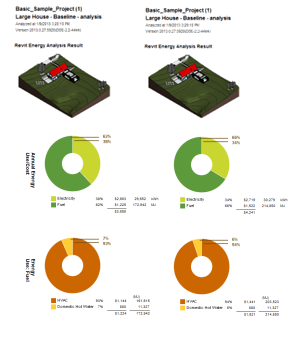
- (Opcional)Abra os resultados no Green Building Studio ou exporte os resultados para uso em outro aplicativo.